
Googleオプティマイズの使い方|導入設定からレポートの見方まで詳細解説
「上手くいっていた広告のパフォーマンスが落ちてきた。」という経験はありませんか。
ライバルたちも日々Web広告の改善を重ねています。放置していたらどんどん効果が落ちてしまいます。成果を出し続けるためには、分析に基づく運用改善が欠かせません。
そのため、運用担当者は日々、さまざまなデータや競合の動向を見ながら、広告テキスト、画像、入札設定などを微調整しています。
ですが、ユーザーが魅力的な広告に惹かれてクリックしたとしても、ランディングページのクオリティが低ければコンバージョンには至りません。Web広告の効果を高めるためにはランディングページの改善が必須です。
そこで今回は、ランディングページの改善に欠かせない「Googleオプティマイズ」の使い方を解説していきます。
Googleオプティマイズとは
GoogleオプティマイズはGoogleが提供しているABテストツールです。有料版の「Googleオプティマイズ360」もありますが、ほとんどの場合、無料版の機能で十分です。
ABテストとは、ユーザーがWebサイトにアクセスした際にAパターンとBパターンのページをランダムに表示し、どちらの効果が高いか比較するテストです。
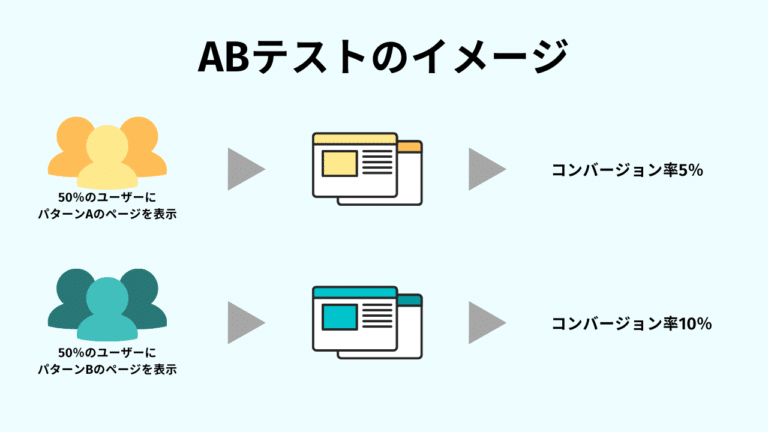
Googleオプティマイズでは下記3つのテスト方法が用意されています。
A/Bテスト…特定のページの一部の要素をテストする
多変量テスト…特定のページの複数の要素をテストする
リダイレクトテスト…URLが異なる2つのページをテストする
例えば、ファーストビューの画像を「女性が商品を持っている画像」と「商品単体を大きく載せた画像」のどちらが良いか知りたい場合、A/Bテストを使います。
多変量テストはファーストビューの画像とキャッチコピー、CTAテキストなどの組み合わせで、どのパターンが最適か知りたい場合に使います。
リダイレクトテストは2つのURLを用意して、全く違うページでテストできます。
Googleオプティマイズでは、コーディングの知識が全くなくてもこれらのテストができます。画像を変えるときも、テキストを変えるときも、コーディングは必要ありません。管理画面からすぐにテストパターンを作成できます。
ただし、Googleオプティマイズを使ったA/Bテスト、多変量テストには注意が必要です。
タグがWebサイトのコーディングを上書きする形でテスト版ページを作るので、思わぬバグが発生する可能性があります。例えば、テスト対象ではないページの表示変更や、思わぬ表示崩れなどが発生することもあります。
簡単にテストパターンを作れるとはいえ、最初はサイト構造やコーディングに理解ある人に協力してもらった方が良いでしょう。
一方、リダイレクトテストは2つのURLをランダムにリダイレクトするだけなので、バグ発生のリスクはありません。
もしランディングページ制作ツールなどを使っていて、簡単にランディングページを複製・編集できるなら、細かなテストもリダイレクトテストを使うと良いでしょう。
LPO(ランディングページ最適化)の必要性
Googleオプティマイズの概要が分かったところで、LPO(ランディングページ最適化)の必要性を簡単に押さえておきましょう。
広告の効果は「広告の精度」と「ランディングページの質」に分けられます。
「広告の精度」とは、ターゲティングやクリエイティブなど運用によって高められる要素です。ターゲティングは予め広告媒体側が決めた仕様で設定します。クリエイティブも文字数や画像サイズ、表示形式など、広告媒体側のフォーマットに従って作成します。
一方、ランディングページは景表法や各媒体のポリシーなどを守る必要はありますが、基本的に自由に作り込めます。
例えば、クリック単価の業界平均が150円のケースを考えてみます。広告運用で120円まで下げることはできるかもしれませんが、50円まで下げることは困難です。
似たようなターゲティングを行い、同じ仕様の中でクリエイティブを工夫し、同じ広告オークションに参加しているので、クリック率やクリック単価で競合を大きく引き離すことは難しいです。
でも、コンバージョン率の業界平均が1%でも、ランディングページの工夫で5%、10%に引き上げることは不可能ではありません。自由に訴求できるランディングページでは、それだけ工夫の余地があります。
もしも今、過去に作ったランディングページをずっと使い続けているなら、ぜひLPOに取り組んでください。ファーストビューやCTAなど、コンバージョンに大きく影響する要素を修正するだけでも、一気に広告効果が1.5倍、2倍に跳ね上がる場合があります。
★Grab記事本編ではキャプチャー付きでGoogleオプティマイズの設定方法を詳しく解説しています。ぜひ、ご覧ください。
この記事が気に入ったらサポートをしてみませんか?
